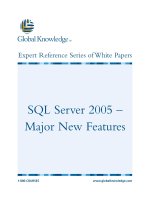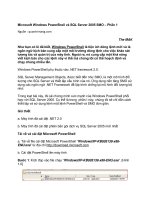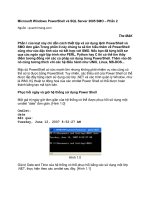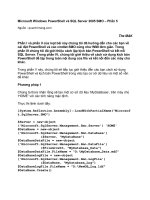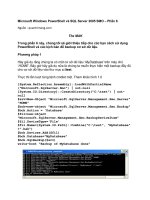Tài liệu Microsoft Windows PowerShell và SQL Server 2005 SMO – Phần 7 pptx
Bạn đang xem bản rút gọn của tài liệu. Xem và tải ngay bản đầy đủ của tài liệu tại đây (446.88 KB, 11 trang )
Microsoft Windows PowerShell và SQL Server 2005 SMO – Phần 7
Ngu
ồn : quantrimang.com
The MAK
Phần 1 và phần 2 của loạt bài này chúng tôi đã giới thiệu về cài đặt
PowerShell và SMO đơn giản, WMI cmdlet. Trong phần 3 chúng tôi giới
thiệu về cách lập kịch bản PowerShell để kết nối đến máy chủ SQL Server.
Phần 4 giới thiệu cách sử dụng kịch bản PowerShell để thực hiện hành động lặp
một file và kết nối các máy chủ khác. Phần 5 giới thiệu cho các bạn cách tạ
o một
cơ sở dữ liệu SQL Server bằng PowerShell và SMO. Phần 6 giới thiệu về việc
backup cơ sở dữ liệu SQL Server bằng PowerShell và SMO.
Mỗi một phần trong loạt bài này đều minh chứng cách sử dụng PowerShell kết
hợp với SMO để trình bày các đối tượng của SQL Server.
Phương pháp 1: Hiển thị các tên bảng
Chúng ta hãy giả dụ rằng mình muốn tìm tất cả các bảng đã có trong cơ sở dữ
liệu “AdventureWorks”, trên máy chủ “HOME\SQLEXPRESS”. Thực thi lệnh dưới
đây, tham khảo hình 1.1.
[reflection.assembly]::
LoadWithPartialName("Microsoft.SqlServer.Smo") | out-null
$srv=New-Object "Microsoft.SqlServer.Management.Smo.Server"
"HOME\SQLEXPRESS"
$db = $srv.Databases["adventureworks"]
foreach ($tbl in $db.tables) {$tbl.name}
Hình 1.1
Cmdlets ở trên sẽ hiển thị các tên bảng trong cơ sở dữ liệu
AdventureWorks trên
máy chủ “HOME\SQLEXPRESS” (xem hình 1.2)
Kết quả
AWBuildVersion
DatabaseLog
ErrorLog
Department
Employee
EmployeeAddress
EmployeeDepartmentHistory
EmployeePayHistory
JobCandidate
Shift
Address
AddressType
Contact
ContactType
CountryRegion
StateProvince
BillOfMaterials
Culture
Document
Illustration
Location
Product
ProductCategory
ProductCostHistory
ProductDescription
ProductDocument
ProductInventory
ProductListPriceHistory
ProductModel
ProductModelIllustration
ProductModelProductDescriptionCulture
ProductPhoto
ProductProductPhoto
ProductReview
ProductSubcategory
ScrapReason
TransactionHistory
TransactionHistoryArchive
UnitMeasure
WorkOrder
WorkOrderRouting
ProductVendor
PurchaseOrderDetail
PurchaseOrderHeader
ShipMethod
Vendor
VendorAddress
VendorContact
ContactCreditCard
CountryRegionCurrency
CreditCard
Currency
CurrencyRate
Customer
CustomerAddress
Individual
SalesOrderDetail
SalesOrderHeader
SalesOrderHeaderSalesReason
SalesPerson
SalesPersonQuotaHistory
SalesReason
SalesTaxRate
SalesTerritory
SalesTerritoryHistory
ShoppingCartItem
SpecialOffer
SpecialOfferProduct
Store
StoreContact
Hình 1.2
Phương pháp 2
Giả dụ rằng bạn muốn tìm tất cả các đối tượng đã có trong cơ sở dữ liệu
“AdventureWorks”, trên máy chủ “HOME\SQLEXPRESS”. Thực thi lệnh dưới
đây, tham khảo hình 1.3.
[reflection.assembly]::LoadWithPartialName("Microsoft.SqlSe
rver.Smo") | out-null
$srv=New-Object "Microsoft.SqlServer.Management.Smo.Server"
"HOME\SQLEXPRESS"
$db = $srv.Databases["adventureworks"]
echo "Tables"
echo "------"
foreach ($tbl in $db.Tables) {$tbl.name}
echo "Synonyms"
echo "------"
foreach ($Synonyms in $db.Synonyms) {$Synonyms.name}
echo "Stored Procedures"
echo "------"
foreach ($StoredProcedures in $db.StoredProcedures)
{$StoredProcedures.name}
echo "Assemblies"
echo "------"
foreach ($Assemblies in $db.Assemblies) {$Assemblies.name}
echo "UserDefined Functions"
echo "------"
foreach ($UserDefinedFunctions in $db.UserDefinedFunctions)
{$UserDefinedFunctions.name}
echo "Views"
echo "------"
foreach ($Views in $db.Views) {$Views.name}
echo "ExtendedStoredProcedures"
echo "------"
foreach ($ExtendedStoredProcedures in
$db.ExtendedStoredProcedures)
{$ExtendedStoredProcedures.name}
Hình 1.3
Cmdlets ở trên sẽ hiển thị các tên đối tượng trong cơ sở dữ liệu AdventureWorks
trên máy chủ “HOME\SQLEXPRESS” (xem hình 1.4)
Kết quả